通知の数が多すぎるときには、アプリ単位でオフにすることができる。不要な通知を長押しして、歯車マークをタップしたあと、「○○○のすべての通知」(○○○にはアプリ名が入る)をオフにするだけだ。ただ、アプリによっては、必要な通知とそうでない通知が混ざっていることもある。ニュースアプリはその一例。興味のある記事がお勧めされればタップすると思うが、そうでない場合は通知がうっとうしく感じられるはずだ。
後で見ればいい通知は「サイレント」に
また、LINEのようなメッセンジャー系のアプリの通知や、クラウド上でデータが共有されたときの通知はすぐに受け取りたい反面、決済系アプリのキャンペーン情報などはすぐに知らなくても十分という人は多いだろう。標準の状態では、すべてのアプリの通知に対して通知音が鳴ったり、端末が振動したりするため、この設定を変えておくことが重要だ。まったく不要ではないが急ぎで見る必要もない場合、「サイレント」に指定しておくといい。
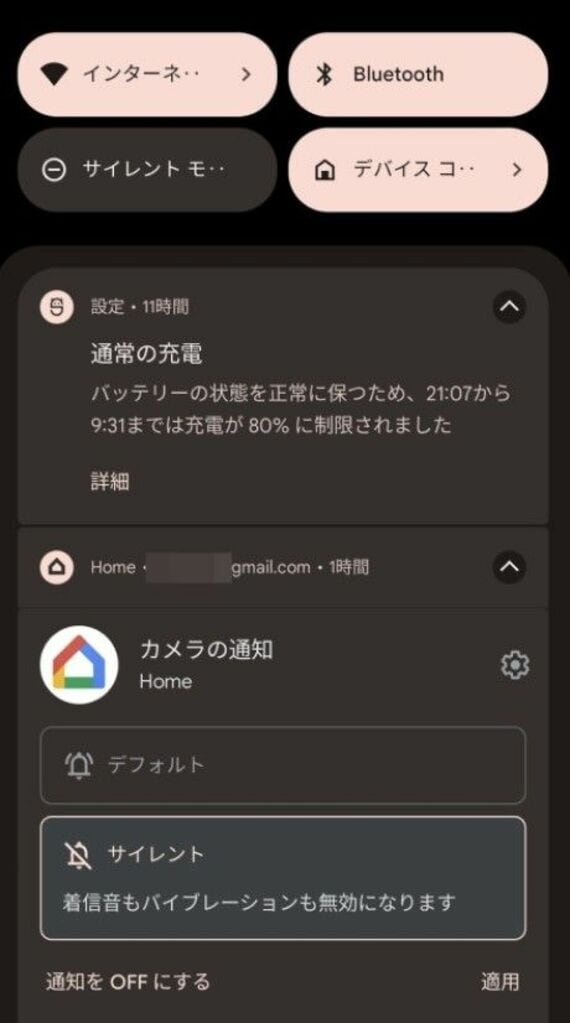
サイレントに指定された通知は、届いたときに通知音やバイブレーションが無効になるだけで、通知の一覧には「サイレント通知」としてまとめて表示される。そのため、メッセンジャーなど、急いでチェックする必要のある別の通知が届いたときに、チラッと目に入ることになる。逆にポケットやカバンの中にしまっているだけだと、通知が届いたかどうかはわからない。緊急性のない通知に関しては、サイレントに変更しておくといいだろう。
設定方法は次のとおり。届いた通知の中で、通知音やバイブレーションが不要なものを長押しする。ここが「デフォルト」になっていると、端末の設定に基づいた通知音や振動で通知がくる。この項目を「サイレント」に変更すると、通知自体は残したまま、通知音とバイブレーションレーションだけを消すことが可能になる。必要性はあるものの、緊急性が低い通知が多いアプリは、この設定をしておくことをお勧めしたい。
いったんサイレントに設定したものの、やはりすぐに知りたいというときには、ここを「デフォルト」に戻すだけだ。音や振動による通知を厳選しておけば、急ぎでチェックしなければいけない情報をタイムリーに確認できるようになる。インストールしたアプリが多くなってきたら、情報の取捨選択が重要になるというわけだ。


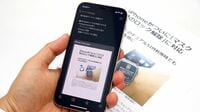





























無料会員登録はこちら
ログインはこちら